Nykypäivän älypuhelimet kätkevät kaikenlaisia toimintoja, ja ne paranevat koko ajan. Kuitenkin hyödyllisimmistä meidän on puhuttava kuvakaappauksista . Pohjimmiltaan siksi, että niistä on tullut sellaisia välttämättömiä työkaluja, joiden käyttöä emme voi enää lopettaa. Tilannekuvan ottaminen ja lähettäminen välittömästi on tärkeää monille käyttäjille. Tästä syystä halusimme tarkastella tätä vaihtoehtoa nähdäksemme kaikki sen mahdollisuudet ja selittääksemme sen miten se tehdään OPPO matkapuhelimiin.
On melko todennäköistä, että olet jo lukenut useaan otteeseen sivustoltamme sen OPPO-matkapuhelimet ajaa Värillinen käyttöjärjestelmä käyttöjärjestelmä. Tämä on myös hyvin vanha käyttöliittymä, joka perustuu Android jolla on tällä hetkellä erilaisia vaihtoehtoja, jotka tekevät siitä entistä erikoisemman ja eroavan muista älypuhelinvalmistajien ohjelmistokerroksista. Vaikka tiedämme, että meillä on pääte, jossa on hyvä näyttö, kuvakaappauksia ei tehdä kaikilla puhelimilla samalla tavalla, mutta ne ovat kaikilla tällä aasialaisella merkillä. Siksi aiomme nähdä kaikki käytettävissä olevat vaihtoehdot, joita meillä on näissä laitteissa.

Viisi erilaista menetelmää
Tämän ColorOS:n mukana tulevan yrityksen päätelaitteissa ei ole yhtä tapaa tehdä asioita ja tässä tapauksessa vielä enemmän. Tästä syystä meillä on käytössämme useita tapoja, joilla voimme ikuistaa laitteemme paneelissa näkyvän joko kosketusnäytön, äänen tai itse painikkeiden avulla. Vaikka jokin eri vaihtoehdoista epäonnistuisi, voit saada sen toisella tavalla ilman suuria vaikeuksia. Pysy siis ottamisen parissa kuvakaappauksia OPPO-puhelimissa .

Lisäksi, kun sieppaus on tehty jollakin seuraavista tavoista, voimme suorittaa sen yksinkertainen painos . Meidän tarvitsee vain napsauttaa Muokkaa, jotta meillä on käytettävissämme työkaluja, kuten leikkaus, tekstin lisääminen, valo, suodattimet ja paljon muuta. Lopuksi meidän on vain koskettava tallennusta ja se on siinä.
Tunnetuin tapa
Se on klassisin menetelmä ja helpoin tehdä. Tätä varten meidän on pidettävä virta- ja äänenvoimakkuuden vähennyspainikkeita painettuna noin kahden sekunnin ajan. Jos olemme tehneet sen oikein, näyttö vilkkuu hetken valkoisena ja kuulemme suljinäänen aina, kun mobiiliääni aktivoidaan. On tärkeää painaa molempia painikkeita samanaikaisesti, muuten kaappaus ei tapahdu.
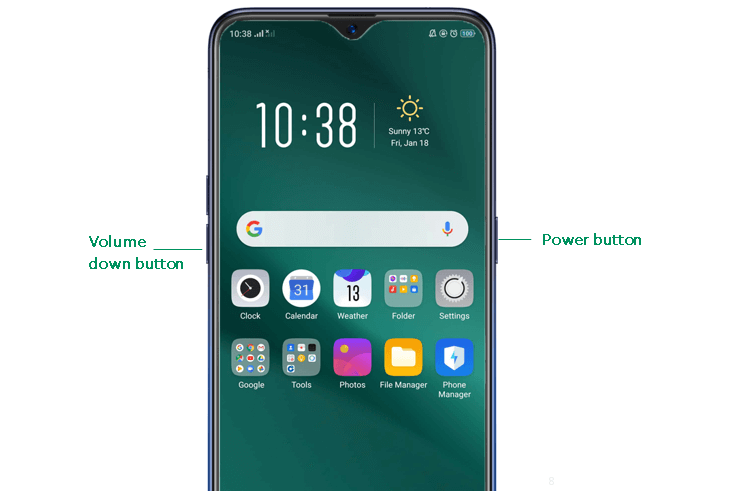
Lisäksi esikatseluruutu tulee näkyviin, jotta näet juuri ottamamme kuvan. Vaikka voimme myös käyttää sitä, jos menemme galleriaan ja siirrymme kuvakaappausalbumiin. Tänne tallennetaan kaikki kuvat, jotka saamme takaisin OPPO:sta erilaisilla menetelmillä, jotka aiomme löytää pikkuhiljaa.
eleiden kautta
Tämä menetelmä on yksi nopeimmista ja tehokkaimmista. Tämä johtuu siitä, että meidän ei tarvitse painaa laitteistopainikkeita ja etsiä niiden sijaintia. Sinun tarvitsee vain liu'uttaa kolme sormea näytön poikki, jotta kaappaus onnistuu. Tämän saavuttamiseksi meidän on mentävä Asetukset > Älykkäät toiminnot > Eleet. Sitten meidän on kosketettava paneelia kaikilla kolmella sormella samanaikaisesti.
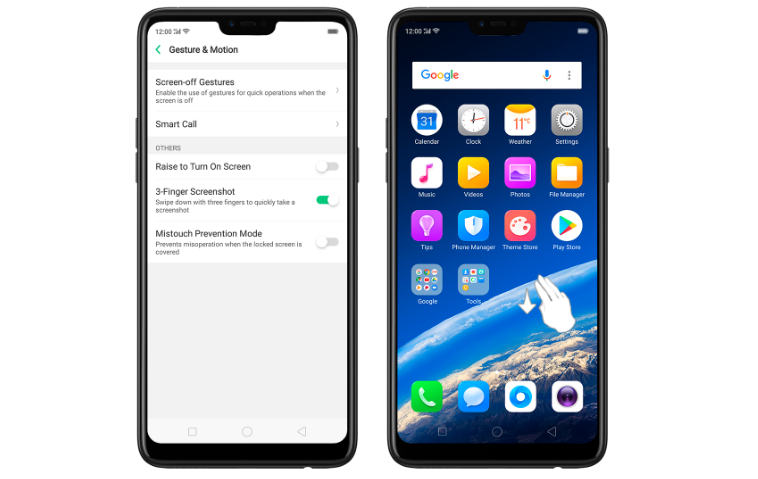
Nyt toiminto on aktiivinen ja pysyy sellaisena, vaikka käynnistäisimme päätelaitteen uudelleen. Meidän on otettava kuvakaappaus liu'uta kolme sormea ylhäältä näytön alas.
Sivupalkista
OPPO-puhelimet on myös ylimääräinen vaihtoehto, jonka voimme löytää samalla tavalla muista kerroksista, kuten Yksi käyttöliittymä sen sieppaustangon tai kelluvan pallon kanssa Xiaomi puhelimet. Tässä tapauksessa tällä mobiiliyrityksellä on älykäs sivutila, joka sisältää erilaisia työkaluja, muun muassa sellaisen, jonka avulla voimme ottaa tilannekuvia laitteen näytöstä.
Aktivoidaksesi sen, meidän on siirryttävä kohtaan Asetukset> Käytännön työkalut> Älykäs sivupalkki . Lopuksi, ja kun tämä toiminto on käytössä, meidän on sijoitettava tämä työkalu haluamaamme kohtaan ja napsautettava Kuvakaappaus.
Google Assistantin kanssa
Miten se voisikaan olla toisin, meidän ei tarvitse vain painaa painikkeita tai näppäimiä ottaaksemme tilannekuvia OPPO-laitteen kosketuspaneelista, vaan suloisella äänellämme voimme myös tehdä sen, ja koskematta puhelimeen milloin tahansa.
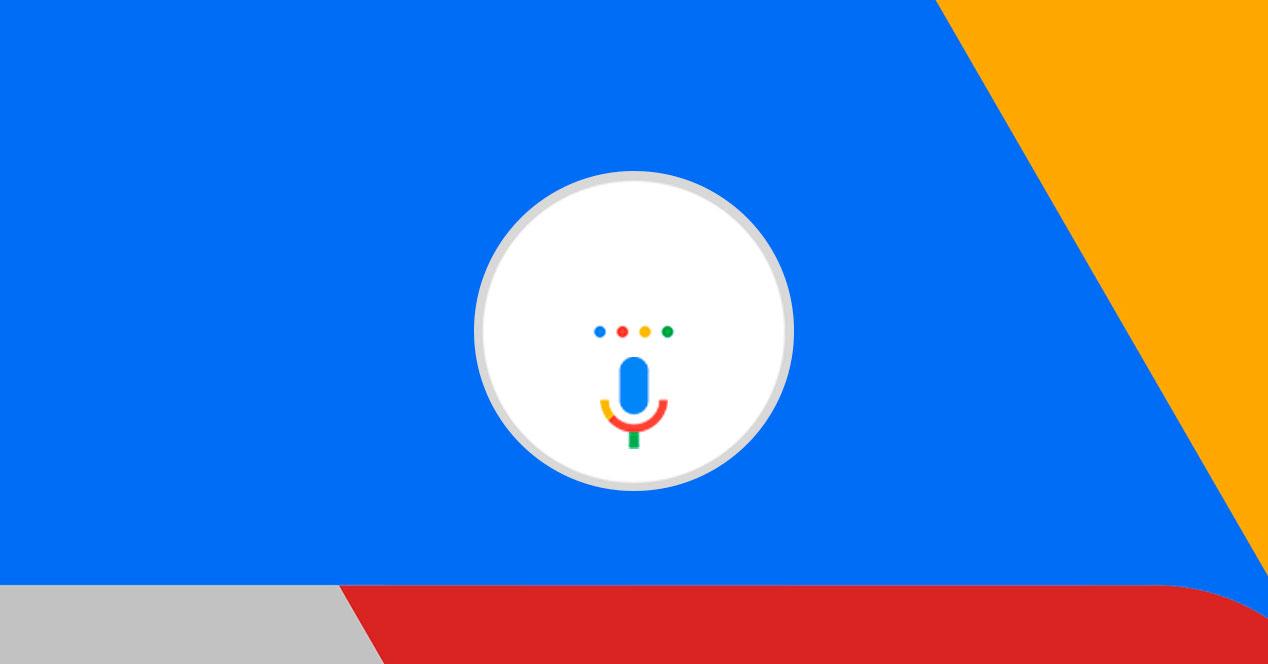
Pelkästään ääntä käyttämällä voimme myös ottaa kuvakaappauksen siitä, mitä kuvassa juuri nyt näkyy. Tietenkin meidän on muistutettava, että avustaja voidaan herättää komennolla 'Ok, Google', mutta myös yksinkertaisesti pitämällä kotipainiketta painettuna tai liu'uttamalla oikeasta kulmasta, jos meillä on eleet käytössä.
Mutta koska emme halua koskea älypuhelimeen, meidän on herättävä se komennolla ja pyydettävä sitten avustajaa ottamaan valokuva. Tätä varten sinun on sanottava komento: ' Ok, Google. Ota kuvakaappaus ".
käytä sovellusta
Vaikka se ei ole ehdottoman välttämätöntä, meillä on myös mahdollisuus asentaa kolmannen osapuolen sovellus, jonka avulla voimme aina löytää vaihtoehtoisia menetelmiä ota kuvakaappauksia OPPO-matkapuhelimellamme . Jätämme sinulle alla suoran linkin vaihtoehtoon, joka on yksi ladatuimmista Google Play.
Tällä sovelluksella voimme ottaa nopeasti kuvakaappauksia kiinalaisen matkapuhelimen näytöstä kelluvalla painikkeella tai ravistamalla laitettamme monien muiden vaihtoehtojen joukossa. Voimme jopa ottaa kuvia tietystä alueesta puhelimen paneelissa.
Ja täydet kuvakaappaukset?
Se on muunnelma tavallisesta kuvakaappauksesta, mutta tämä toiminto on erittäin hyödyllinen, jotta voimme saada suuremman osan meitä kiinnostavista asioista. Se on erittäin hyödyllinen tallentamiseen WhatsApp keskusteluja tai suurempia osia verkkosivusta.
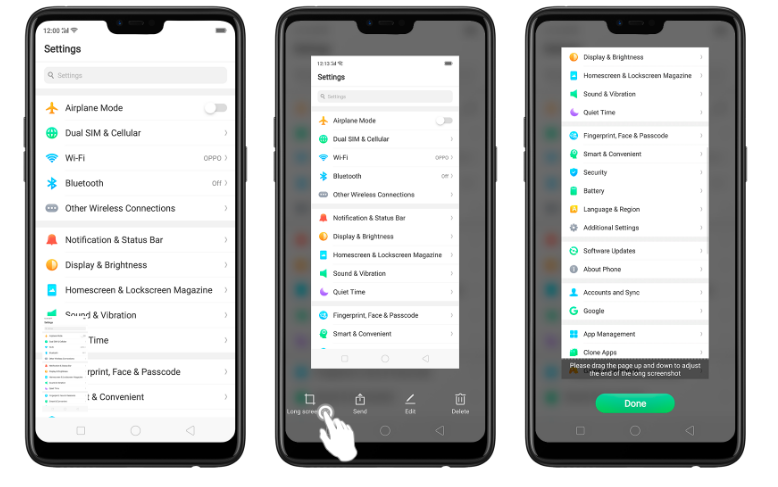
Voidaksemme tehdä niin, me pitää virta- ja äänenvoimakkuuden lisäyspainikkeet painettuna noin kahden sekunnin ajan tai suorita normaali, kuten edellisessä menetelmässä on osoitettu, ja napsauta 'Pitkä kaappaus' -kohdassa näkyviä vaihtoehtoja. Kuva tallennetaan Kuvat-sovellukseen.